Πώς μπορείτε να απαλλαγείτε από την ιδιωτική περιήγηση στο iPhone σας
Προς το παρόν, τα περισσότερα προγράμματα περιήγησης ιστού υποστηρίζουν τη λειτουργία ιδιωτικής περιήγησης, συμπεριλαμβανομένων των Safar, Chrome, Firefox, Edge και Opera. Όταν χρησιμοποιείτε την τυπική λειτουργία του προγράμματος περιήγησής σας, αποθηκεύει τις διευθύνσεις των ιστότοπων που επισκέπτεστε, τα cookies που παρακολουθούν τις δραστηριότητές σας, τα στοιχεία σύνδεσης που έχετε εισαγάγει και άλλα. Η λειτουργία ιδιωτικής περιήγησης δεν αποθηκεύει αυτά τα δεδομένα. Ωστόσο, ενδέχεται να χάσετε τους κρίσιμους ιστότοπους σε αυτήν τη λειτουργία. Ο οδηγός μας δείχνει πώς να... κατάργηση ιδιωτικής περιήγησης στο iPhone σας.
ΠΕΡΙΕΧΟΜΕΝΟ ΣΕΛΙΔΑΣ:
Μέρος 1: Πώς να αφαιρέσετε την ιδιωτική περιήγηση Safari στο iPhone
Ως ενσωματωμένο πρόγραμμα περιήγησης ιστού, το Safari χρησιμοποιείται ευρέως από τους χρήστες iPhone και iPad. Φυσικά, υποστηρίζει τη λειτουργία Ιδιωτικής περιήγησης. Εάν θέλετε το πρόγραμμα περιήγησής σας να αποθηκεύει τις διευθύνσεις URL που έχετε περιηγηθεί κατά τη σύνδεσή σας, μπορείτε να καταργήσετε την Ιδιωτική Περιήγηση από το Safari στο iPhone ή το iPad σας.
Σε iOS 17 ή νεότερη έκδοση
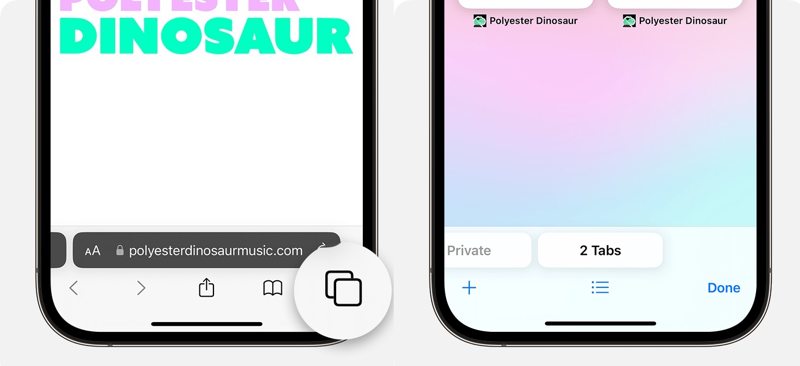
Βήμα 1. Ανοίξτε το πρόγραμμα περιήγησης Safari στο iPhone σας.
Βήμα 2. Βρείτε το Καρτέλες κουμπί στην κάτω δεξιά γωνία της οθόνης σας και πατήστε το.
Βήμα 3. Σύρετε προς τα δεξιά και αριστερά για να εντοπίσετε το [αριθμός] Καρτέλες Tab.
Βήμα 4. Στη συνέχεια, πατήστε οποιαδήποτε καρτέλα για να απαλλαγείτε από την Ιδιωτική περιήγηση στο Safari.
Σε iOS 16 ή παλαιότερη έκδοση
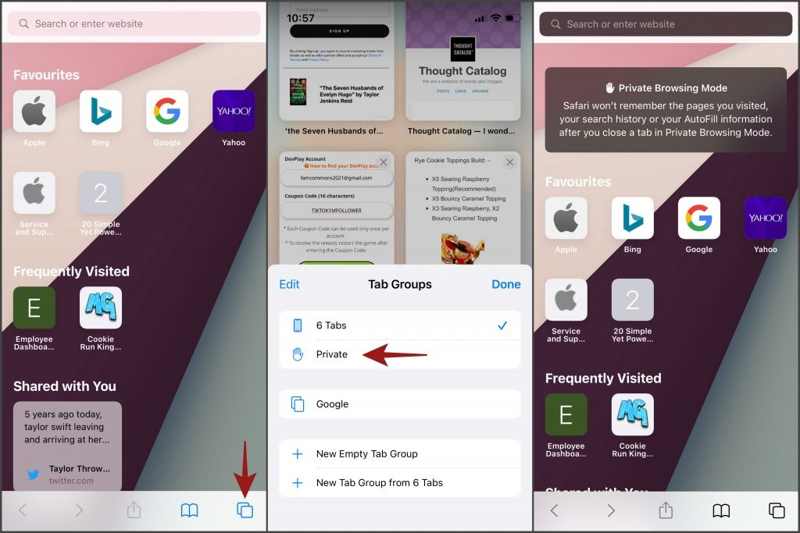
Βήμα 1. Εκτελέστε την εφαρμογή Safari από την αρχική σας οθόνη.
Βήμα 2. Αγγίξτε το Καρτέλες κουμπί στο κάτω μέρος.
Βήμα 3. Επιλέξτε Private για να εμφανιστεί η λίστα Ομάδες Πατήστε.
Βήμα 4. Πατήστε [αριθμός] Tabs και πατήστε Ολοκληρώθηκε η κατάργηση της Ιδιωτικής Περιήγησης στο Safar.
Πώς να καταργήσετε οριστικά την ιδιωτική περιήγηση στο Safari για iOS
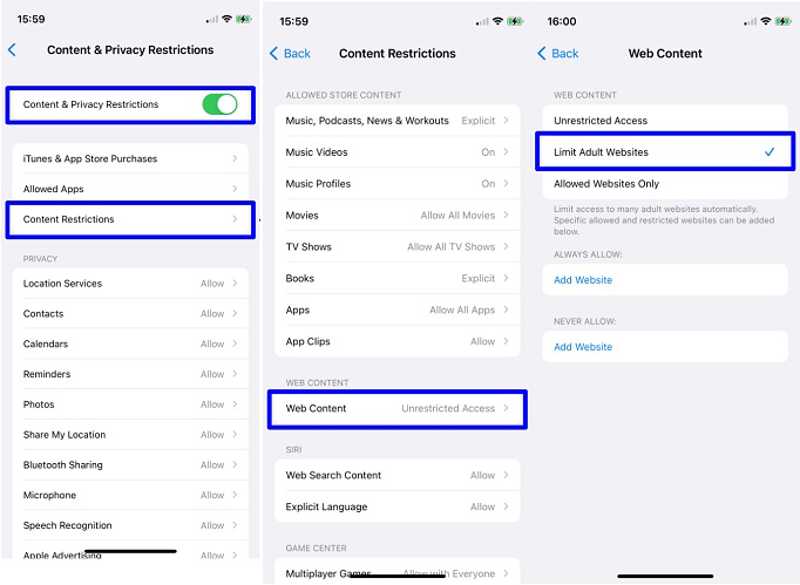
Βήμα 1. Ανοίξτε την εφαρμογή Ρυθμίσεις από την αρχική οθόνη.
Βήμα 2. Πηγαίνετε στο Χρόνος οθόνης Tab.
Βήμα 3. Επιλέξτε Περιορισμοί περιεχομένου και απορρήτου και επιλέξτε Περιορισμοί περιεχομένου.
Βήμα 4. Πατήστε Περιεχόμενο ιστοσελίδων και επιλέξτε Περιορίστε τους ιστότοπους για ενήλικες.
Συμβουλή μπόνους: Πώς να διορθώσετε την αδυναμία κατάργησης της ιδιωτικής περιήγησης στο Safari
Αν δεν μπορείτε να απαλλαγείτε από την Ιδιωτική Περιήγηση στο Safari στο iPhone σας, ακολουθούν λύσεις για να διορθώσετε αυτό το πρόβλημα. Μπορείτε να τις εκτελέσετε μία προς μία για να μεταβείτε γρήγορα στην κανονική λειτουργία στο πρόγραμμα περιήγησης ιστού σας:
Λύση 1: Επανεκκινήστε το Safari
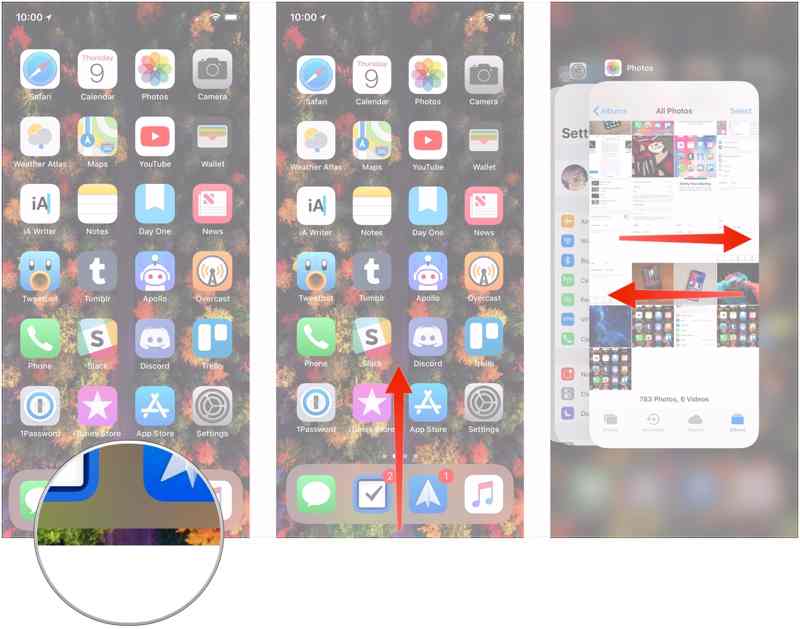
Αποκτήστε πρόσβαση στο Fast App Switcher με τη σωστή κίνηση. Σύρετε προς τα αριστερά και προς τα δεξιά για να βρείτε την εφαρμογή Safari. Στη συνέχεια, αγγίξτε την και σύρετε προς τα πάνω για να κλείσετε το πρόγραμμα περιήγησής σας από το παρασκήνιο. Ανοίξτε ξανά το Safari από την αρχική οθόνη και απενεργοποιήστε την Ιδιωτική περιήγηση.
Λύση 2: Επανεκκινήστε το iPhone σας
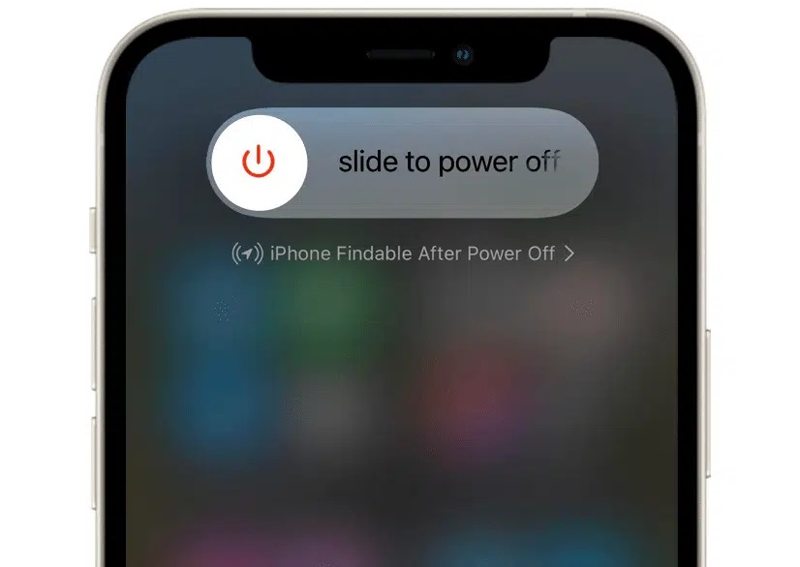
Πατήστε παρατεταμένα το Πλευρά or Power κουμπί μέχρι να εμφανιστεί η οθόνη απενεργοποίησης. Μετακινήστε το ρυθμιστικό στη δεξιά πλευρά. Περιμένετε λίγα λεπτά αφού η οθόνη σας μαυρίσει. Στη συνέχεια, κρατήστε πατημένο το Πλευρά or Power μέχρι να δείτε το λογότυπο της Apple.
Λύση 3: Ενημέρωση του Safari
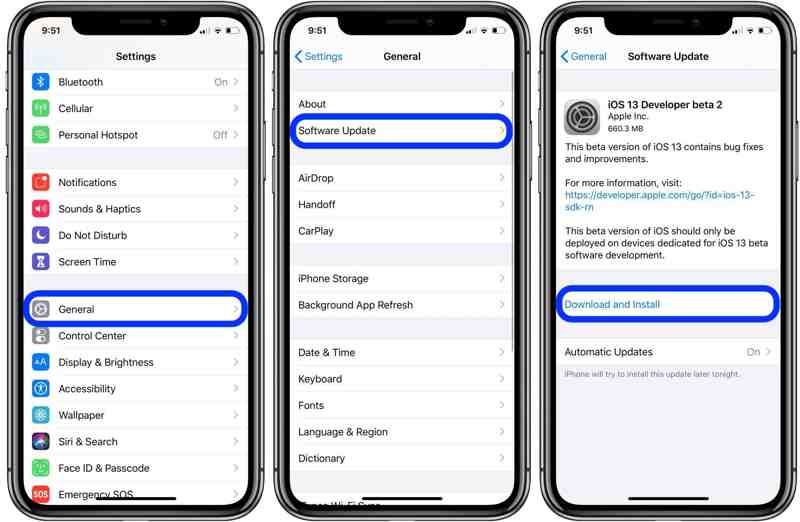
Βήμα 1. Πηγαίνετε στο Γενικός καρτέλα στο Ρυθμίσεις app.
Βήμα 2. Πατήστε Ενημέρωση λογισμικού για να αναζητήσετε ενημερώσεις.
Βήμα 3. Εάν υπάρχει διαθέσιμη ενημέρωση, πατήστε το Λήψη και εγκατάσταση κουμπί.
Βήμα 4. Ακολουθήστε τις οδηγίες στην οθόνη για να ενημερώσετε το λογισμικό και το Safari.
Λύση 4: Επαναφορά όλων των ρυθμίσεων
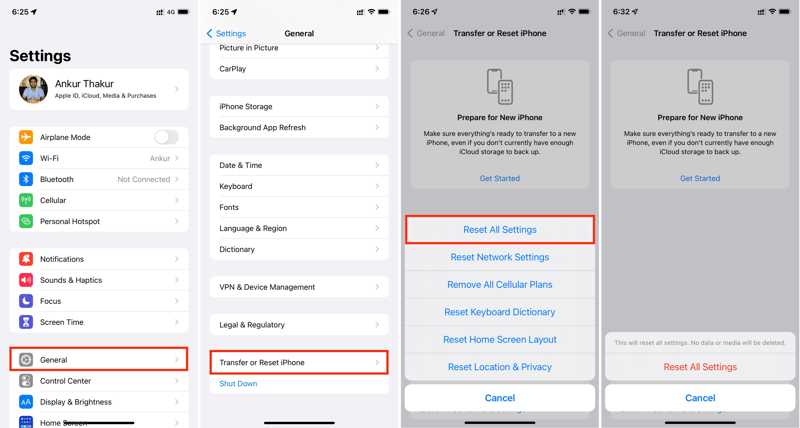
Βήμα 1. Ανοίξτε σας Ρυθμίσεις app.
Βήμα 2. Επιλέξτε Γενικός και πατήστε Μεταφορά ή Επαναφορά iPhone.
Βήμα 3. Πατήστε Επαναφορά Και επιλέξτε Επαναφορά όλων των ρυθμίσεων.
Βήμα 4. Επιτυχία Επαναφορά όλων των ρυθμίσεων και ακολουθήστε τις οδηγίες στην οθόνη για να την ολοκληρώσετε.
Μέρος 2: Πώς να απαλλαγείτε από την ιδιωτική περιήγηση σε άλλα προγράμματα περιήγησης
Μερικοί χρήστες έχουν ένα δεύτερο πρόγραμμα περιήγησης στα iPhone και iPad τους. Επομένως, θα πρέπει να απαλλαγείτε από τη λειτουργία Ιδιωτικής περιήγησης στα προγράμματα περιήγησής τους. Παρουσιάζουμε τις ροές εργασίας για δημοφιλή προγράμματα περιήγησης για κινητά αντίστοιχα.
Πώς να καταργήσετε την Ιδιωτική Περιήγηση στο Chrome
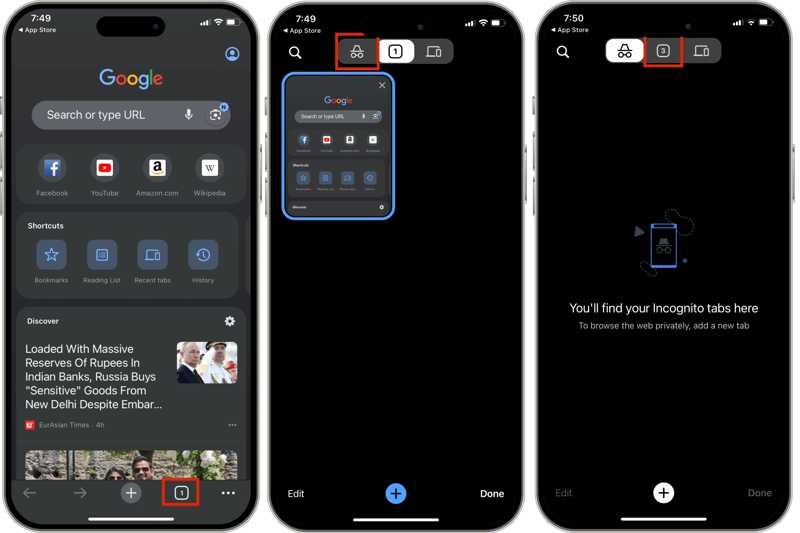
Βήμα 1. Εκτελέστε την εφαρμογή Google Chrome στο iPhone σας.
Βήμα 2. Πατήστε το κουμπί Tab κουμπί στο κάτω μέρος.
Βήμα 3. Αγγίξτε το Τακτικός καρτέλα ή απλώς σύρετε προς τα αριστερά για να καταργήσετε τη λειτουργία Ιδιωτικής περιήγησης στο Chrome στο iPhone σας.
Πώς να καταργήσετε την ιδιωτική περιήγηση στον Firefox

Βήμα 1. Ξεκινήστε την εφαρμογή περιήγησης Firefox στο iPhone σας.
Βήμα 2. Πηγαίνετε στο Καρτέλες καρτέλα στο κάτω μέρος.
Βήμα 3. Αγγίξτε το Μάσκα στο επάνω μέρος της οθόνης σας για να απαλλαγείτε από τη λειτουργία Ιδιωτικής περιήγησης και να μεταβείτε στην κανονική λειτουργία.
Πώς να απαλλαγείτε από την ιδιωτική περιήγηση στο Edge
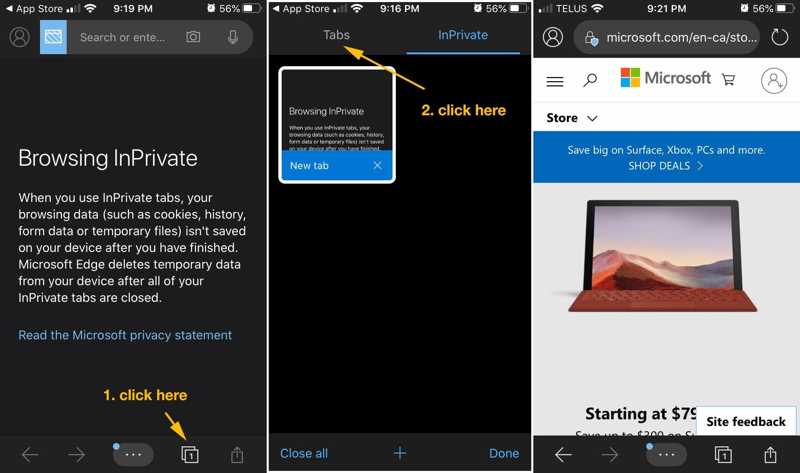
Βήμα 1. Ανοίξτε την εφαρμογή Edge για iOS στην αρχική σας οθόνη.
Βήμα 2. Πηγαίνετε στο Καρτέλες κουμπί στο κάτω μέρος.
Βήμα 3. Αλλαγή σε Καρτέλες από το επάνω μέρος της οθόνης σας για να απαλλαγείτε από τη λειτουργία Ιδιωτικής περιήγησης.
Μέρος 3: Πώς να διαγράψετε δεδομένα περιήγησης σε οποιοδήποτε πρόγραμμα περιήγησης στο iPhone
Αν θέλετε να πουλήσετε την παλιά σας συσκευή iOS ή να τη δωρίσετε σε άλλους, Apeaksoft iPhone Γόμα μπορεί να σας βοηθήσει να διαγράψετε τα δεδομένα του προγράμματος περιήγησης σε οποιοδήποτε πρόγραμμα περιήγησης στο iPhone σας, συμπεριλαμβανομένων των Safari, Chrome, Firefox και άλλων. Επιπλέον, απλοποιεί τη ροή εργασίας.
Ο καλύτερος τρόπος για να διαγράψετε δεδομένα προγράμματος περιήγησης σε iPhone ή iPad
- Διαγράψτε όλα τα δεδομένα για τα προγράμματα περιήγησής σας στη συσκευή iOS σας.
- Διαγράψτε τα cookies του προγράμματος περιήγησης και δεδομένα χωρίς δυνατότητα ανάκτησης.
- Απελευθερώστε χώρο και βελτιώστε την απόδοση.
- Υποστηρίξτε τα πιο πρόσφατα μοντέλα iPhone και iPad.
Ασφαλής λήψη
Ασφαλής λήψη

Πώς να διαγράψετε τα δεδομένα του προγράμματος περιήγησης στο iPhone σας
Βήμα 1. Εγκαταστήστε το iPhone Γόμα
Εκκινήστε το καλύτερο λογισμικό διαγραφής iPhone αφού το εγκαταστήσετε στον υπολογιστή σας. Συνδέστε το iPhone σας στον υπολογιστή σας με ένα καλώδιο Lightning. Μεταβείτε στο Διαγράψτε όλα τα δεδομένα καρτέλα μόλις εντοπιστεί η συσκευή σας.

Βήμα 2. Επιλέξτε ένα επίπεδο
Επιλέξτε ένα επίπεδο διαγραφής: Χαμηλός, Μέσο, να Ψηλά ανάλογα με την περίπτωσή σας. Όσο υψηλότερο είναι το επίπεδο, τόσο πιο ασφαλή είναι τα προσωπικά σας δεδομένα περιήγησης.

Βήμα 3. Διαγραφή δεδομένων προγράμματος περιήγησης
Κάντε κλικ στο Αρχική κουμπί για να συνεχίσετε. Εισαγωγή 0000 για να επιβεβαιώσετε την ενέργειά σας και κάντε κλικ στο διαγράψετε για να ξεκινήσει η διαγραφή των δεδομένων του προγράμματος περιήγησης στο iPhone σας, μαζί με άλλα αρχεία. Μπορείτε επίσης να διαγράψτε τις λήψεις στο iPhone σας αν είναι άχρηστα.

Συμπέρασμα
Αυτό το άρθρο έδειξε πώς να κατάργηση της ιδιωτικής περιήγησης σε iPhone ή iPad σε Safari, Chrome, Firefox και Edge. Μπορείτε να εισέλθετε στην κανονική λειτουργία, να αποκτήσετε πρόσβαση σε ιστότοπους και να αποθηκεύσετε τις διευθύνσεις URL. Το Apeaksoft iPhone Eraser είναι η ευκολότερη μέθοδος για την αποτελεσματική κατάργηση δεδομένων από τα προγράμματα περιήγησής σας στο iPhone ή το iPad σας. Εάν έχετε άλλες ερωτήσεις σχετικά με αυτό το θέμα, μη διστάσετε να αφήσετε ένα μήνυμα κάτω από αυτήν την ανάρτηση και θα σας απαντήσουμε το συντομότερο δυνατό.
Σχετικά άρθρα
Αυτός ο οδηγός παρουσιάζει πέντε προσεγγίσεις για τη διαγραφή προσωρινών αρχείων και του κάδου ανακύκλωσης στα Windows 11/10/8/7/XP/Vista και Mac OS X.
Αν έχετε πολλές φωτογραφίες και αντίγραφα, μάθετε πώς να διαγράφετε φωτογραφίες και διπλότυπα σε MacBook, MacBook Pro, iMac, Mac mini κ.λπ.
Εάν ανησυχείτε για το απόρρητό σας στο διαδίκτυο, θα πρέπει να μάθετε πώς να διαγράψετε το ιστορικό Google από τον οδηγό μας και πώς να διαγράψετε το ιστορικό σας.
Το Twitter αντιμετωπίζει χαμηλή απόδοση και κολλάει συνεχώς; Ακολουθήστε αυτήν την ανάρτηση για να καθαρίσετε την προσωρινή μνήμη του Twitter και να αντιμετωπίσετε προβλήματα τόσο σε iPhone όσο και σε Android!

